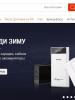Mengapa flash drive tidak berfungsi dan bagaimana cara mengembalikannya? Program untuk memulihkan flash drive Windows tidak melihat flash drive - alasannya
Flash drive adalah perangkat penyimpanan informasi yang terhubung ke PC mana pun melalui antarmuka USB. Seringkali perangkat ini berhenti berfungsi secara normal. Apa yang harus saya lakukan? Di bawah ini akan dibahas cara paling ampuh untuk merawat flashdisk dan koreksi kesalahan umum saat bekerja dengan perangkat.
Ikuti semua langkah secara berurutan - jika metode pertama tidak membantu, lanjutkan ke metode berikutnya dan seterusnya.
Apa yang harus dilakukan jika flash drive berhenti bekerja
Dalam industri TI modern, prinsip KISS relevan dalam lingkaran sempit, yang berarti “Tetap sederhana!” Tanpa kebutuhan khusus, tidak perlu mengedit registri, menggunakan metode perangkat keras yang rumit untuk memecahkan masalah, atau mencoba menerapkan prosedur lain - Anda harus mulai dengan langkah paling sederhana.
- Coba sambungkan flash drive ke PC, laptop, atau perangkat lain untuk komunikasi melalui antarmuka USB. Jika flash drive tidak berfungsi, maka dengan probabilitas 100 persen kita dapat mengatakan bahwa inilah masalahnya - dan hal ini perlu segera dilakukan buka utilitas untuk memulihkan dan memperbaiki flash drive.
- Jika flash drive berfungsi di komputer lain atau setidaknya terdeteksi oleh Windows (tetapi “Explorer” dan “This/My Computer” tidak muncul), maka Anda perlu Pecahkan masalah pada OS atau sistem file menggunakan petunjuk di bawah ini.
- Putuskan sambungan drive dengan melepaskannya dari konektor USB.
- Matikan PC Anda dengan memilih opsi "Matikan".
- Putuskan sambungan unit sistem dari catu daya 220V, tekan tombol daya selama 5 detik – ini akan menghilangkan sisa biaya pada masing-masing modul motherboard.
- Hubungkan komputer Anda ke listrik.
- Nyalakan, tunggu hingga terisi penuh dan masukkan USB flash drive.
- Coba sambungkan ke konektor lain, terutama jika USB depan jarak jauh sebelumnya digunakan untuk tugas ini. Pilihan terbaik adalah port belakang
- Terkadang penyebab kegagalan fungsi flash drive adalah penugasannya ID sistem dalam bentuk huruf, atau hilangnya parameter ini sama sekali, untuk memperbaiki masalah OS, gunakan utilitas Manajemen Disk

Utilitas untuk pemulihan flash drive
Pastikan untuk memeriksa flash drive kegunaan“Pemecah Masalah USB” dari Microsoft – tidak disertakan dengan OS, tetapi tersedia untuk diunduh dari portal resmi di sini gratis dan hanya berfungsi dengan OS W7 dan lebih tinggi.
Mudah digunakan – jalankan program dan klik “Berikutnya”. 
Setelah itu perangkat lunak akan mencoba menemukan dan memperbaiki masalah umum dalam menampilkan flash drive di sistem. 
Jika Anda mendengar suara khas saat menghubungkan perangkat, tetapi tidak muncul di Explorer, buka Pengelola Perangkat.

Sering masalah membaca USB flash drive muncul setelah memperbarui sistem operasi - ini dipicu oleh entri yang salah di registri yang tersisa setelah menghubungkan media penyimpanan fisik.
Mencarinya secara manual membutuhkan waktu yang cukup lama dan lebih baik menggunakan program khusus untuk mencari dan menghapus kunci yang tidak berfungsi di registri.
Paling cocok untuk ini Utilitas Perbaiki Registri Vit
(gratis dan melakukan pencarian dan pembersihan umum) Dan kegunaan
USBKelupaan
(bebaskan dan hapus semua data pada flash drive yang terhubung sebelumnya dari regedit).
Keuntungan utama:
Antarmukanya intuitif dan memiliki lokalisasi Rusia.
Unduh program, jalankan pencarian otomatis, setelah selesai, mulailah membersihkan (setelah mencentang kotak di bagian tentang menyimpan semua kunci .reg yang diubah dalam arsip, untuk "memutar kembali" operasi jika perlu).
Terkadang flash drive tidak berfungsi karena ketidakcocokan driver untuk versi USB 2 dan 3. Dalam hal ini, Anda perlu mengunduh versi terbaru dari situs resmi produsen motherboard.
Mengapa ia tidak melihat flash drive? Jika PC tidak menerima flash drive apa pun, maka Anda perlu menginstal ulang sepenuhnya semua driver untuk drive USB.
Cara termudah untuk melakukannya adalah melalui “Device Manager” (tahan Win + R dan masukkan devmgmt.msc, klik “OK”). Temukan bagian "Pengontrol USB" di daftar drop-down dan hapus secara berurutan (klik kanan pada objek, pilih "Hapus") subbagian USBHostController, GenericUSBHub dan USB Root Hub, lalu perbarui konfigurasi perangkat keras saat ini dan mulai ulang PC.
Sebagai tambahan, jalankan pemindaian sistem lengkap.
- Luncurkan registri (tahan Win+R, masukkan regedit dan konfirmasikan tindakan dengan mengklik "OK").
- Klik kanan pada bagian HKEY_CURRENT_USER dan pilih Find, lalu ketikkan Explorer pada kolom pencarian. Jika folder tersebut berisi Tidak ada Drive, maka Anda perlu memilih dan menghapusnya (menggunakan tombol Hapus). Selain itu, di editor registri yang sama, cari parameter StorageDevicePolicies (di bawah bagian HKEY_LOCAL_MACHINE) dan hapus (jika ada).
Terkadang semua cara di atas tidak memberikan hasil yang nyata.
Jika flash drive teridentifikasi di sistem (pada tingkat mengidentifikasi perangkat terhubung yang tidak dikenal), maka Anda dapat mencoba memulihkan pengoperasian normal perangkat, memformatnya dengan cara khusus menggunakan pihak ketiga Utilitas Alat Format Tingkat Rendah HDD .
Dalam hal ini, pekerjaan dengan perangkat terjadi pada tingkat sektor fisik, dan bukan pada sistem file (seperti pemformatan standar), yang jaminan:
- Menghapus bad sector
- Penghapusan masalah perangkat lunak apa pun
- Menghapus secara permanen semua data dari perangkat penyimpanan.
Program ini gratis dan tersedia untuk diunduh dari situs resminya. Setelah menginstal dan meluncurkannya, pilih drive yang diperlukan, klik Lanjutkan. 
Temukan tab Format Tingkat Rendah dan terima operasi dengan mengklik Format perangkat ini.  Durasi prosedur tergantung pada jenis flash drive dan kapasitasnya pada PC modern prosesnya memakan waktu rata-rata 30-60 menit. Setelah selesai, Anda harus melepas perangkat dengan aman dan memulai ulang komputer Anda.
Durasi prosedur tergantung pada jenis flash drive dan kapasitasnya pada PC modern prosesnya memakan waktu rata-rata 30-60 menit. Setelah selesai, Anda harus melepas perangkat dengan aman dan memulai ulang komputer Anda.
Saat ini, di kalangan pengguna PC, mungkin tidak ada satu orang pun yang tidak akan menggunakan item di memori flash. Ini termasuk drive USB, pemutar MP-3, kartu memori, dan perangkat lain yang menggunakan memori flash. Pada saat yang sama, sangat sering berbagai masalah muncul dengan flash drive. Kemudian komputer menampilkan “Perangkat USB tidak dikenali”, “Masukkan disk”, “Tidak ada akses ke disk” atau “Disk dilindungi penulisan”, atau “Windows tidak dapat menyelesaikan pemformatan”. Atau tidak mendeteksi flashdisk sama sekali. Kebetulan tidak ada masalah serius yang muncul dengan flash drive, tetapi informasinya terhapus secara tidak sengaja atau flash drive diformat. Lalu bagaimana? Di halaman ini Anda akan menemukan semua yang Anda perlukan untuk memulihkan informasi dari flash drive atau memperbaikinya sendiri. Dalam kebanyakan kasus, flash drive dapat disimpan. Dan hampir selalu mungkin untuk memulihkan informasi yang hilang jika tindakan penyelamatan dilakukan tepat waktu.
perangkat USB tidak dikenal
Kesalahan seperti itu terkadang terjadi pada driver USB atau pada flash drive USB itu sendiri (kartu memori atau pemutar MP) setelah itu flash drive tidak terdeteksi di salah satu soket USB. Hal pertama yang perlu Anda lakukan adalah memasukkan flash drive ke soket USB lain atau bahkan ke komputer lain untuk menentukan perangkat mana yang tidak berfungsi. Jika flash drive terdeteksi di slot lain atau di PC lain dan mulai berfungsi, maka masalahnya bukan pada flash drive tersebut, tetapi pada komputernya. Dengan cara ini Anda dapat memahami di mana mencari masalah untuk memperbaikinya. Ini murni masalah perangkat lunak dan dapat diselesaikan dengan menginstal ulang driver USB. Dalam kasus yang lebih kompleks, Anda harus mengedit registri. Jika Anda tahu cara menggunakan program pembersih registri, Anda bisa menggunakannya. Jika tidak, Anda dapat mengedit registri secara manual. Ini dilakukan seperti ini:
Mulai: jalankan/regedit/OK
Selanjutnya Anda perlu memperluas cabang:
HKEY_LOCAL_MACHINE\SYSTEM\CurrentControlSet\Enum\USB
HKEY_LOCAL_MACHINE\SYSTEM\CurrentControlSet\Enum\USBSTOR
dan bersihkan semua folder yang namanya mengandung VID & PID. Cabang registri ini berisi entri tentang semua perangkat USB yang terhubung ke PC ini. Jika anda mengetahui VID & PID flashdisk anda namun tidak ingin terdeteksi dengan benar, maka anda hanya bisa menghapus folder yang berisi nama flashdisk anda atau VID & PID nya saja. Ini harus dilakukan dari kedua cabang tersebut. Jika Anda menghapus semua entri cabang registri ini, tidak ada hal buruk yang akan terjadi. Windows akan membuat entri baru di sana sendiri. Jika Windows tidak mengizinkan Anda menghapus folder di registri, maka ini dapat dilakukan menggunakan OS lain, misalnya dengan Live-CD. Dengan cara yang sama, di Live-CD Anda masuk ke registri dan menghapus folder seperti di Windows. Kemudian unduh lagi versi Windows Anda dan periksa flash drive. Semuanya harus bekerja. Anda dapat melihat cabang registri yang diperluas
Jika Anda tidak sengaja menghapus data atau memformat flash drive
Setelah menghapus informasi atau memformat memori flash, Anda dapat mengembalikan informasi menggunakan program Recuva sederhana. Hal utama adalah setelah kehilangan data, jangan menulis apa pun ke flash drive ini, jika tidak informasi tersebut dapat ditimpa oleh data baru.
Anda dapat mengunduh programnya.
Tidak dapat memformat flash drive
Kebetulan flash drive atau kartu memori menjadi sangat bermasalah setelah terjadi kegagalan sehingga Anda tidak dapat memformatnya menggunakan Windows. PC memberi Anda pesan “Windows tidak dapat menyelesaikan pemformatan” atau yang serupa. Dalam hal ini, "Panasonic_SD Formatter.2000" akan membantu Anda - sebuah utilitas kecil yang melakukan pemformatan. Setelah memformat flash drive dengan program ini, Anda dapat terus menggunakannya.
Anda dapat mengunduhnya.
Flashdisk tidak terbuka atau tidak terdeteksi
Dalam hal ini, Anda harus menggunakan program khusus untuk memulihkan flash drive setelah kegagalan serius. Untuk mengetahui program mana yang akan digunakan, Anda harus mencari tahu terlebih dahulu VID & PID keping.
VID– pengenal pabrikan
PID– pengenal perangkat
Anda bisa mengetahui VID & PID dengan program khusus seperti ChipGenius atau Periksa UDisk. Program menentukan VID & PID meskipun komputer tidak melihat flash drive.
ChipGenius– program yang terperinci dan mudah dipahami dari pabrikan Cina. CheckUDisk adalah program lain untuk menentukan pengidentifikasi, meskipun lebih sederhana.
ChipGenius – unduh
PeriksaUDdisk – unduh
Setelah Anda mengetahui pengidentifikasi chip flash drive Anda, cari pasangan Anda di tabel dan unduh program yang diinginkan.
Ada program lain FlashGenius, yang menentukan parameter USB Flash drive berdasarkan penandaannya. FlashGenius mendeteksi kapasitas dan versi chip, pabrikan, voltase, tipe MLC/SLC, dll.
Anda dapat mengunduhnya.
Cara menggunakan program pemulihan flash drive AlcorMP
tonton di sini
Jika program pemulihan flash drive tidak membantu
Dalam hal ini, ketika tidak ada yang membantu dan tidak ada ruginya, Anda dapat mencoba metode yang lebih keras - cukup korsletingkan sirkuit mikro. Anda bisa melakukannya seperti ini. Bongkar flash drive atau perangkat tempat memori flash berada, masukkan perangkat ke USB, hidupkan jika perlu dihidupkan dan tutup kontak sirkuit mikro dengan jarum. Bagaimana cara melakukannya
Bagaimana jika tidak ada yang membantu sama sekali?
Jika kebetulan tidak ada metode yang membantu, maka semuanya menjadi sangat buruk. Jika ini adalah perangkat mahal yang menggunakan memori flash, Anda dapat membawanya ke pusat layanan dan mereka akan mengganti chipnya. Jika itu adalah flash drive USB sederhana, Anda dapat membuangnya dengan aman. Karena setelah manipulasi pemulihan seperti itu, informasi tidak dapat lagi disimpan, dan memperbaiki flash drive USB yang kosong akan lebih mahal daripada membeli yang baru.
Semoga beruntung!
| VID | PID | Ukuran | Program | Unduh |
| 1307 | 0163 | 8GB | MPTool v 3.9.8.0 | Unduh |
| 058 | 6387 | - | AlcorMP | Unduh |
| 058f | 6387 | 2 Gb-8 Gb | AlcorMP (090227) | Unduh |
| 058f | 1234 | 2 Gb-8 Gb | AlcorMP (090227) AU698X, AU3150X | Unduh |
| 0204 | 6025 | 1 GB | Alat UMP CBM209X | Unduh |
| 058f | 9380 | 16 GB | AlcorMP.AU9380 (Alat Pembuatan UFD) | Unduh |
| 13FE | 1F00,1A00 | 1 GB | USB 2K REL90 | Unduh |
| 1043 | 8012 | 2 GB | i5128-PDx16V1.32 | Unduh |
| 125F | 1001 | 2 GB | Unduh | |
| 0dd8 | 1430 | 4 GB | NT2033CMS | Unduh |
| 0000 | 7777 | 2 GB | AlcorMP6.18_beta3 | Unduh |
| 1307 | 0163 | 2 GB | USB_Flash_Disk_Utility_USBest | Unduh |
| 0dd8 | 1430 | 4 GB | NT2033CMS | Unduh |
| 058F | 6387 | 4 GB | PCB0 AlcorMP6.18_beta3 | Unduh |
| 058F | 9380 | - | AU9381 V1.1.0.0, Alcor Mikro UFD | Unduh |
| 067b | 2528 | - | Utilitas Diska Lepas USB | Unduh |
| 0457 | 0151 | 1 GB | Paling USB; UT161 | Unduh |
| 1307 | 0163 | - | MPTool (UT163) v3.9.12.0, UT165_1.65.17.0 | Unduh |
| 1005 | B113 | - | USB 2K REL90 (PS2231-UP12) | Unduh |
| 1307 | 0165 | - | ALAT MP UT165 | Unduh |
| 3538 | 0054 | - | PQI_Format Rendah | Unduh |
| 090C | 1000 | - | SM32x_G121 | Unduh |
| 0EA0 | 2168 | - | OTI PT Multi-Perangkat | Unduh |
| 2008 | 2018 | 4 GB | MPTool V2.0 | Unduh |
| 067b | 2517 | - | Unduh | |
| 1727 | 0000 | - | Utilitas UFD Produktif v21400 | Unduh |
| 067B | 2528 | - | Utilitas UFD Produktif v21400 | Unduh |
| 0951 | 160F | - | AlcorMP | Unduh |
| BA63 | 4146 | 4 GB | UT163 MPTool v3.9.35.0 atau | Unduh |
| 4146 | BA63 | 4 GB | UT163 MPTool v3.9.35.0 atau | Unduh |
| 1307 | 165 | 8 GB | Alat Pemulihan Super Stick V1.0.2.19 (UT161, UT163, UT165) | |
Untuk bisnis - flash drive, untuk bersenang-senang - hard drive!
Kebijaksanaan rakyat
⇡ Segera perbaiki!
Memperbaiki gadget saat ini adalah tugas yang sia-sia dan seringkali tidak menguntungkan. Semakin sedikit suku cadang yang dapat diganti di dalamnya, tata letaknya semakin padat, dan harga (dengan fungsi yang sama) semakin rendah. Seorang pengrajin tidak bisa bersaing dengan teknologi industri. Namun demikian, tukang reparasi ponsel dan laptop tidak terlalu mengeluh tentang kehidupan mereka (lihat artikel dari tahun 2011 - dan). Alasannya, seperti yang mereka jelaskan sendiri, adalah kerapuhan komponen - layar, casing, sirkuit daya, sejumlah sirkuit mikro, serta koneksi yang tidak dapat diandalkan. Flash drive—“USB stick” dan, pada tingkat lebih rendah, kartu memori—dengan yakin mengikuti jalur yang sama.
Hampir setiap pengguna pernah mengalami setidaknya satu kegagalan flash drive, dan banyak yang mungkin bertanya-tanya: apakah mungkin untuk memperbaikinya sendiri? Di masa lalu, ketika sebuah gadget modis berharga sepertiga dari gaji Anda, hal ini disarankan oleh seekor katak terkenal, dan kemudian oleh rasa ingin tahu yang sederhana. Memang, untuk key fob yang rusak, setidaknya 50-60% kasus ditangani dengan metode sederhana yang tidak memerlukan pelatihan atau peralatan khusus. Mengapa tidak mencobanya?
Saat ini, perbaikan sekali lagi menjadi relevan seiring dengan meningkatnya kapasitas (dan biaya) flash drive, dan yang terpenting, dengan menurunnya keandalannya. Pasar flash drive sangat kompetitif dengan perang harga yang sering terjadi. Produsen menghemat setiap sen biaya dan tidak terlalu peduli dengan kualitas produk mereka (model andalan yang mahal adalah beberapa pengecualian). Lebih mudah bagi mereka untuk memasukkan persentase cacat tertentu dalam harga dan mengganti perangkat yang rusak dalam garansi. “Sheriff tidak peduli apa yang terjadi pada flash drive itu nanti.”
Sayangnya, layanan garansi seringkali tidak tersedia bagi pengguna: baik dokumennya hilang (berapa banyak orang yang mengingatnya, atau setidaknya menyimpan tanda terimanya?), atau tempat pembeliannya jauh, atau flash drive mengalami kerusakan eksternal - ini jelas merupakan kasus non-garansi. Apa yang bisa kita katakan tentang impor abu-abu dan barang palsu (pasar loak internet penuh dengan barang-barang tersebut - sayangnya, bisnis yang tidak bermoral sedang berkembang pesat). Dalam kasus seperti itu, perbaikan sendiri dapat memperbaiki masalah dan menghidupkan kembali key fob yang rusak.
Semua flash drive, kecuali desain monolitik, disusun dengan cara yang sama dan cukup sederhana: konektor USB, papan sirkuit tercetak, di atasnya terdapat selusin atau dua elemen kabel, pengontrol, dan dari satu hingga delapan chip memori ( pada model berkapasitas tinggi mereka sering disolder berpasangan, seperti “ sandwich"). Teknologi perbaikannya sederhana dan dapat diakses oleh siapa saja yang memiliki besi solder dan multimeter. Keterampilan minimal dalam menangani barang elektronik juga tidak akan berlebihan.
Perbaikan yang berhasil tidak hanya memberikan kepuasan moral yang sah, tetapi juga manfaat materi. Drive “ekstra” yang muncul memungkinkan Anda mengelola data dengan lebih fleksibel (misalnya, duplikat) dan secara umum merasa lebih tenang. Menurut pengamatan, perangkat yang dihidupkan kembali hidup lebih lama daripada perangkat baru - titik lemah telah dihilangkan, dan pemiliknya menanganinya dengan lebih hati-hati.
Seringkali, pemilik flash drive yang rusak tidak tertarik pada flash drive itu sendiri, tetapi pada data yang tercatat di dalamnya. Teknologi pemulihan data (DR) pada dasarnya berbeda dari teknologi perbaikan, karena tidak perlu mengkhawatirkan fungsionalitas seluruh perangkat. Chip memori flash tempat informasi disimpan sangat jarang gagal (1-2% kasus darurat). Mereka dilindungi dari perubahan nasib baik secara mekanis - dengan casing dan desain flash drive itu sendiri (chip biasanya dilepas dari konektor USB, bagian yang paling menegangkan), dan secara elektrik - oleh pengontrol dan harness. Yang terakhir ini menanggung semua risiko interaksi melalui antarmuka, termasuk pembalikan polaritas, lonjakan tegangan, atau pelepasan listrik statis. Hal yang sama berlaku untuk kartu memori.
Oleh karena itu, data "mentah" pada chip, sebagai suatu peraturan, disimpan, dan cara yang paling dapat diandalkan adalah dengan melepas semua chip, membacanya pada tingkat fisik menggunakan perangkat khusus (programmer, atau pembaca) dan merakit gambar sistem file dari timbunan yang dihasilkan. Tahap terakhir adalah yang paling sulit, karena algoritma pengontrol perlu direproduksi. Pabrikan sama sekali tidak ingin mengungkapkan hal-hal seperti itu, sehingga mereka harus melakukan rekayasa balik - rekayasa balik yang terkenal kejam.
Hasil penggalian padat karya dimasukkan ke dalam database, kadang disebut sistem keputusan. Melalui upaya kolektif, kami telah mengumpulkan lebih dari 3.000 solusi yang memungkinkan kami meniru hampir semua pengontrol. Untuk perakitan, perangkat lunak khusus digunakan, yang sangat mahal (sekitar 1.000 euro) dan sulit dikuasai. Di wilayah bekas Uni Soviet, serta di banyak negara lain, dua sistem perangkat keras dan perangkat lunak telah mendapatkan popularitas terbesar: Flash Extractor dari perusahaan Moskow Soft-Center dan PC-3000 Flash SSD Edition dari ACE Lab (pengembang Rostov ini juga dikenal dengan alat perbaikannya (hard drive).
Pembaca dari kompleks Flash Extractor. Soket yang dapat diganti memungkinkan Anda menghubungkan semua jenis sirkuit mikro utama
Jelas bahwa teknologi semacam itu adalah hak prerogatif para spesialis. Tapi ini adalah satu-satunya pilihan jika pengontrol terbakar atau informasi layanan pada chip rusak. Flash drive kemudian tidak dikenali sama sekali atau tidak menyediakan akses ke data, dan bahkan mengganti pengontrol dengan yang terkenal tidak membantu (efisiensi teknologi usang ini hanya 15-20%).
Jika masalah perangkat keras tidak memengaruhi pengontrol dan firmware, maka setelah perbaikan data tersedia kembali - Anda dapat membunuh dua burung dengan satu batu. Benar, “doublet” yang menguntungkan hanya mungkin terjadi dalam kasus yang paling sederhana, seperti sekring putus atau elemen kabel lainnya. Konektor USB yang bengkok atau papan yang rusak (kerusakan umum yang menyebabkan flash drive dibawa untuk diperbaiki), sayangnya, tidak berlaku untuk konektor tersebut. Seringkali dalam situasi seperti itu firmware macet, dan bahkan setelah memperbaiki papan, Anda tidak akan dapat mengakses file.
Alasannya adalah penggunanya sendiri: mereka mencoba bekerja dengan flash drive yang rusak dengan menekan konektor dengan tangan mereka. Dan sia-sia - Anda masih tidak dapat mencapai kontak yang stabil, tetapi pengontrol diblokir oleh obrolan (yang setara dengan banyak koneksi dan pemutusan). Flash drive tidak lagi terdeteksi, setelah itu solusi sederhana tidak lagi berfungsi.
Anda harus memilih apakah Anda memerlukan "info" atau drive itu sendiri. Dalam kasus pertama, pengguna dapat mengharapkan pemulihan data profesional (jika itu sepadan...), dan yang kedua - perbaikan, kemungkinan besar secara mandiri. Ini membawa flash drive ke keadaan “seperti baru”, menghancurkan semua yang direkam sebelumnya. Jadi teknologi perbaikan dan DR umumnya tidak kompatibel.
Bagaimana flash drive dan kartu memori rusak? Mari kita lihat jenis kesalahan utama, penyebab dan metode penghapusannya.
⇡ Mekanika populer
Masalah mekanis sulit untuk dilewatkan. Sehubungan dengan flash drive, ini adalah cacat pada casing, kerusakan pada tutup dan bagian bergerak lainnya, kerusakan pada konektor USB (kasus paling umum), retakan dan keripik pada papan sirkuit tercetak dan elemen radio di atasnya. Flash drive tidak menyukai kelembapan, dan jika tenggelam atau kebanjiran, flash drive tidak akan berfungsi.
Pengecualian adalah model terlindungi yang mahal dan lebih jarang, di mana volume internal diisi dengan silikon (seringkali diberi nama pemasaran Extreme, Voyager, dll.). Omong-omong, silikon yang sama ini mempersulit pelepasan solder chip selama perbaikan perangkat keras atau pemulihan data—setiap pin harus dibersihkan dengan pisau bedah. Struktur monolitik menonjol secara terpisah: mereka relatif tahan terhadap air dan dampak (kecil), namun kerusakan serius pasti berakibat fatal.

Flash drive Corsair ini, yang tiba “sesuai tanggal”, harus benar-benar dicabut dari silikonnya
Casing yang rusak, penutup yang hilang, atau komponen bergerak yang macet mungkin tidak mempengaruhi kinerja flash drive, namun menjadi tidak nyaman dan bahkan sulit digunakan, dan masa pakainya berkurang drastis. Jika konektor USB bengkok, kusut, atau patah (seperti masalah kontak lainnya), flash drive tidak dapat dioperasikan sepenuhnya atau hanya dikenali sekali dan tidak akan bertahan lama. Papan yang rusak pasti memerlukan perbaikan, tetapi ini tidak selalu membawa kesuksesan - sulit untuk memulihkan jalur internal struktur multilayer.

Tutup flash drive yang retak adalah salah satu kerusakan yang paling umum. Pada model murah, hal ini terjadi setelah satu atau dua bulan penggunaan.
Tidak seperti flash drive, kerusakan mekanis pada kartu memori biasanya berakibat fatal: perbaikan mungkin tidak diperlukan. Papan sirkuit cetak setipis kertas mengalami dampak serius - jalur konduktifnya robek dan kontak dengan chip memori terputus. Dan chip itu sendiri dapat retak karena hilangnya semua "informasi". Jadi hanya kesalahan kecil yang bisa dihilangkan.
Oleh karena itu, kartu SD mengalami delaminasi pada separuh wadahnya dan (paling sering) hilangnya penggeser pemblokiran tulis. Dalam kasus terakhir, kartu menjadi hanya-baca, tidak ada yang dapat ditulis ke dalamnya (slider itu sendiri bukanlah sebuah saklar, itu hanya secara mekanis membuka sirkuit larangan menulis di pembaca kartu, sehingga penulisan dapat dilakukan pada beberapa perangkat). SD dengan casing yang terkelupas atau bengkok mungkin sulit untuk dimasukkan ke dalam dan, yang lebih penting, dikeluarkan dari slotnya. Penggunaan kekerasan (pinset, tang, dll) hanya akan memperburuk keadaan. Ada juga kemungkinan bahwa seluruh isi kartu cepat atau lambat akan keluar dari casingnya - kemungkinan besar ini akan merusak perangkat.

Di tangan pengguna yang tidak sabar, kartu SD tidak bertahan lama
Kerusakan mekanis paling sering disebabkan oleh kelalaian pengguna. Flash drive dimasukkan secara miring dan tiba-tiba ke dalam port USB komputer atau laptop; yang sudah dimasukkan disentuh dengan tangan, kaki, tas atau kain pel. Di luar komputer, gantungan kunci dijatuhkan ke lantai, diinjak, diduduki, ditabrak roda kursi, dan sebagainya. Flash drive berakhir di mesin cuci, di tanah jalanan dan di bawah kopi yang tumpah, dimandikan di laut dan pemandian. Saya telah melihat perangkat penyimpanan yang sudah rusak.
Model dengan bagian lipat dan geser mengalami upaya yang tidak perlu selama transformasi. Bagian yang bergerak itu sendiri tidak terlalu tahan lama dan cepat aus jika terbuat dari plastik lunak yang murah. Hal ini terutama berlaku untuk berbagai kait - memasukkan flash drive yang dapat dilipat sendiri ke dalam port bisa jadi sulit. Keausan akan sangat cepat terjadi di lingkungan yang kotor dan agresif (misalnya, di saku dekat kunci Anda). Debu dan kelembapan dengan mudah menembus ke dalam konektor USB yang tidak dilindungi oleh penutup, menyebabkan kontaminasi dan korosi pada kontak (tidak selalu berlapis emas, seperti yang disyaratkan oleh standar).

Flash drive Kingston cenderung terlipat saat dihubungkan - kunci posisi kerja telah aus. Penggeser harus dipegang dengan tangan
Kebijakan produsen juga berperan dalam hal ini. Mereka memperlakukan flash drive murah sebagai produk sekali pakai dan menghemat segalanya. Oleh karena itu casingnya tipis, tutupnya retak setelah seminggu, papan PCB yang tipis, dan penyolderan yang ceroboh dan minim. Model yang lebih mahal biasanya dibuat lebih baik dan lebih tahan lama secara mekanis. Saat membeli, Anda harus memilihnya. Benar, jika uang itu dihabiskan untuk desain yang rumit, lebih baik berhati-hati - tubuh glamor mungkin berisi pengisian yang lemah dan lambat. Ngomong-ngomong, ini sebagian besar adalah flash drive hadiah perusahaan - tidak bijaksana menggunakannya untuk bisnis, masalah akan dimulai dengan sangat cepat.
Lebih lanjut tentang pilihan. Dalam hidup, flash drive terkuat berbentuk telur, tidak terlalu kompak. Model panjang dan tipis rusak terlebih dahulu. Semakin banyak logam dalam wadahnya, semakin baik - logam tidak hanya memberikan kekuatan, tetapi juga pembuangan panas yang baik. Tutup yang lebih andal adalah tutup yang ditahan dengan gesekan di seluruh area konektor USB - tidak akan retak di area tonjolan penahan. Ada baiknya bila tutupnya diamankan agar tidak hilang dengan tali atau tali. Terkadang tutup yang dilepas dapat diletakkan di bagian belakang flash drive - ini tidak nyaman, tetapi lebih baik daripada tidak sama sekali.
Konektor terbuka yang modis baru-baru ini (tanpa pita logam, empat pelat kontak terlihat jelas) tidak berhasil dalam hal keandalan: konektor ini mudah pecah dan tergores, dan yang terpenting, konektor ini rentan terhadap listrik statis yang merusak. Selain itu, sering dipadukan dengan desain monolitik - elegan dan kompak, tetapi tidak dapat diperbaiki. Jika, misalnya, laptop jatuh dari meja, konektor flash drive biasa yang dimasukkan akan putus begitu saja, tetapi monolitnya retak menjadi dua, membuat pengguna dan tukang reparasi kesal.

Konektor rusak pada flash drive biasa dan monolitik. Dalam kasus terakhir, tidak perlu membicarakan perbaikan dan bahkan mendapatkan data adalah masalah besar. Kontak yang dilingkari tidak akan membantu di sini
Perbaikan mekanis bertujuan untuk mengembalikan fungsi dan keandalan flash drive, isinya cukup jelas. Pada tingkat “do-it-yourself”, ini berarti merekatkan atau mengganti casing, memilih tutup yang sesuai, dan sejenisnya. Dalam banyak kasus, lem super sianoakrilat dapat membantu, terutama dengan aktivator (heksana), yang memungkinkan Anda merekatkan plastik apa pun, termasuk polietilen dan polipropilena yang “tahan”. Untuk konektor USB yang longgar atau bengkok, pengencang harus disolder, terutama telinga di bagian samping (mereka mengambil beban lentur dan lepas terlebih dahulu), dan kemudian kontaknya sendiri. Meluruskan konektor secara kasar ke arah yang berlawanan bukanlah metode terbaik: sering kali merusak jejak di sekitar papan, dan perbaikan menjadi sangat sulit, jika memungkinkan.
Di SD, alih-alih penggeser yang hilang, korek api mudah direkatkan - meskipun tanpa kemungkinan pemblokiran, hanya sedikit orang yang menggunakannya. Kontak dibersihkan dengan kapas dengan produk khusus "Kontaktol" atau, paling buruk, campuran alkohol-bensin. Dianjurkan untuk memperhatikan kebersihan antistatis (gelang pembumian di tangan Anda, penutup meja dan lantai yang konduktif, dll.) atau setidaknya menyentuh benda yang dibumikan sebelum bekerja. Ingatlah bahwa kartu sensitif terhadap listrik statis.
Sebaiknya periksa bantalan kontak di bawah kaca pembesar - penyepuhannya bisa sangat bersyarat atau tidak ada sama sekali. Kontak yang aus, terkorosi, atau berubah warna (hal ini biasa terjadi pada kartu murah yang disimpan di lingkungan lembab) adalah sinyal untuk dinonaktifkan; kartu seperti itu tidak akan berfungsi dengan baik. Ini juga berlaku untuk adaptor microSD→SD.
⇡ Kelelahan saat bekerja
Kerusakan listrik pada flash drive terutama adalah kegagalan pengontrol (“burnout”), serta berbagai cacat pada elemen kabel SMD: filter, sekering, resistor, kapasitor, stabilizer, kuarsa. Bagian-bagian ini mengalami kerusakan, kerusakan, atau penurunan parameter (misalnya, penurunan tegangan keluaran stabilizer dari 3,3 menjadi 2,5-2,6 V, di mana pengontrol tidak lagi menyala). Ini juga mencakup masalah pada papan, termasuk kerusakan pada jalur pembawa arus dan kontak bagian yang buruk. Seringkali selama pengoperasian, cacat pada perakitan pabrik muncul (sambungan yang tidak disolder sepenuhnya, penyolderan dingin, korosi akibat fluks yang tidak dicuci).

Filter ini (dilingkari putih) terbakar karena lonjakan tegangan. Perawatannya standar - penggantian dengan yang serupa atau sekadar menyolder jumper
Masalah kontak menjadi semakin banyak setelah diperkenalkannya arahan RoHS Uni Eropa (yang bertujuan untuk menghilangkan timbal, merkuri, dan zat berbahaya lainnya dari peredaran). Solder bebas timah yang ramah lingkungan terbukti sulit digunakan: soldernya menyebar lebih buruk dan membasahi bantalan kontak, memiliki titik leleh yang lebih tinggi, dan kurang tahan lama. Penyolderan berkualitas tinggi dengan mereka memerlukan budaya produksi yang tinggi, dan pabrik-pabrik kecil di Cina juga demikian...
Dalam kasus seperti itu, flash drive paling sering tidak menunjukkan tanda-tanda kehidupan, namun terkadang terdeteksi di komputer sebagai "Perangkat USB tidak dikenal." Secara khusus, hal ini terjadi ketika chip memori flash berada dalam kontak yang tidak dapat diandalkan dengan papan (kasus yang sering terjadi akhir-akhir ini adalah flash drive sedikit tertekuk di tangan yang canggung dan salah satu kakinya terlepas). Jika penyolderannya buruk, perangkat hanya dapat bekerja pada posisi tertentu, dan hanya jika Anda menekan casing dengan tangan (biasanya di area konektor USB). Kebetulan cacat hanya muncul setelah pemanasan, tetapi flash drive dingin berfungsi dengan baik. Seiring waktu, interval kinerja menjadi semakin sempit dan akhirnya mencapai kegagalan total.
Kerusakan listrik pada flash drive dan kartu memori juga dapat menyebabkan masuknya air ke dalam - masalah paling sering disebabkan bukan oleh air itu sendiri, tetapi karena kurangnya pengeringan perangkat sebelum digunakan. Setelah Anda menyuplai daya ke flash drive yang lembap, pengontrolnya mudah rusak, alasannya adalah kebocoran arus di antara pin. Tentu saja, kontak yang terlalu lama dengan air, terutama air laut, dapat menyebabkan korosi yang dangkal, namun hal ini tidak berakibat fatal: dilaporkan bahwa kartu memori dari kamera yang "tenggelam" mulai berfungsi setelah satu tahun berada di dasar laut.
Penyebab kerusakan listrik adalah pasokan listrik yang tidak stabil, pelepasan listrik statis dari tubuh pengguna atau casing PC, serta panas berlebih pada bagian drive, terutama pengontrol (chip memori dapat bertahan hingga 100-120 °C dan jarang “terbakar”). ). Panas berlebih disebabkan oleh pendinginan yang buruk dalam wadah plastik yang sempit, pengoperasian aktif yang berkepanjangan, atau bahkan hanya dalam keadaan idle. Nasihat: lepaskan flash drive yang tidak digunakan dari port USB, dan kartu memori dari slot pembaca kartu - tergantung pada driver OS, flash drive tersebut bisa menjadi sangat panas, dan ini hampir tidak dapat diprediksi.
Kombinasi beberapa faktor risiko sangat berbahaya. Misalnya, dengan peningkatan tegangan 5 V, flash drive menjadi lebih panas, dan aliran data yang intens, terutama untuk perekaman, dapat dengan mudah menyelesaikannya. Semakin produktif (dan mahal) modelnya, semakin besar risiko panas berlebih dalam kondisi ini. Hal ini juga berlaku untuk kartu memori - ada laporan kerusakan pada kartu SD berkecepatan tinggi selama fotografi serial atau pembuangan film.
Casing desktop yang murah juga memperpendek umur flash drive: di dalamnya, port USB di panel depan dihubungkan ke motherboard dengan kabel tanpa pelindung yang mengumpulkan semua kebisingan. Hal ini memberikan beban tambahan pada perangkat yang terhubung, yang memengaruhi pengoperasiannya - kegagalan, perlambatan, dan peningkatan pemanasan. Kegagalan dalam kondisi seperti itu sangat mungkin terjadi, terutama dengan kabel listrik yang tidak dibumikan.
Peningkatan beban mekanis, terutama beban bolak-balik (bengkok dan lurus), serta jatuh dan benturan, berkontribusi terhadap munculnya cacat penyolderan. Meskipun flash drive dianggap sebagai drive tahan guncangan, sirkuitnya biasanya berisi resonator kuarsa. Dan ini (dalam kemasan standar SMD) adalah bagian yang agak rapuh yang bahkan tidak dapat menahan jatuh dari ketinggian satu meter. Jika kuarsa retak atau terlepas dari kontak, flash drive dikenali sebagai "Perangkat USB tidak dikenal" dengan nol kode VID/PID dan tidak dapat digunakan. Kontak pengontrol yang buruk muncul dengan cara yang sama; Gangguan perangkat lunak murni juga sering terjadi (lihat di bawah untuk detailnya).
Perbaikan perangkat keras sudah diperlukan di sini. Anda tidak dapat melakukannya tanpa multimeter, besi solder 25-30 W dengan ujung tipis dan pengering rambut teknis: Anda perlu membunyikan sambungan, memperkuat penyolderan (menghangatkan papan dengan udara panas sering kali membantu), memulihkan kontak yang rusak atau jalur pembawa arus - terutama jalur yang berdekatan dengan konektor USB. Bagian yang gagal diganti. Kita berbicara tentang elemen pengikat - paling sering resistor (termasuk nilai nol yang bertindak sebagai jumper), kuarsa, dan stabilizer 3,3 V.
Sebelumnya, flash drive sering kali mengalami putusnya sekering daya dan filter kebisingan induktif di sirkuit sinyal. Ini ditangani dengan memilih analog atau bahkan shunt dangkal, dan stabilizer diskrit yang rusak diubah tanpa masalah (harga penerbitan 20 rubel). Benar, terkadang papan berasap saat dihidupkan, yang berarti pengontrollah yang pertama kali rusak, dan bagian yang diganti berfungsi sebagai sekring.
Model modern tidak lagi memiliki elemen seperti itu - pabrikan telah “mengoptimalkannya”. Pengontrol menerima semua pukulan. Stabilizer juga terintegrasi di sana, sehingga kerusakannya (diidentifikasi dengan pemanasan chip yang seketika dan tak tertahankan) memerlukan penggantian pengontrol, dan dengan model yang persis sama dengan versi firmware yang sama (baris kedua atau ketiga penandaan chip). Kuarsa yang tidak berfungsi diidentifikasi dengan tidak adanya pembangkitan 12 MHz; Untuk ini, Anda memerlukan setidaknya osiloskop sederhana seperti peringatan C1-94 untuk amatir radio.
Pengecualian yang menyenangkan adalah model flash drive baru dengan antarmuka USB 3.0. Perangkat berkecepatan tinggi mengkonsumsi arus yang signifikan (hingga 900 mA menurut standar, pada kenyataannya 150-250 mA saat idle dan 300-600 mA saat beban), sehingga perancang kembali ke stabilizer diskrit, kali ini tipe pulsa , serta filter tersedak. Dengan basis elemen seperti itu, flash drive menjadi lebih mudah diperbaiki.
Dalam kebanyakan kasus, tidak praktis untuk mengganti chip memori flash - harganya relatif mahal, dan setelah menyolder, flash drive memerlukan perbaikan perangkat lunak penuh, yang mungkin tidak dapat dilakukan jika Anda tidak memiliki cukup pengalaman atau perangkat lunak yang diperlukan. Pengontrolnya juga merupakan hal yang aneh: sirkuit mikro semacam itu tidak dijual secara eceran (Anda tidak akan memesan 1000 buah dalam jumlah banyak), jadi Anda hanya bisa mendapatkan salinan yang dapat diservis dari donor. Sangat bodoh untuk membongkar drive yang berfungsi, sehingga Anda hanya memiliki flash drive yang mati karena alasan lain. Mengingat beragamnya pengontrol saat ini (setiap model tersedia dalam beberapa modifikasi, yang seringkali tidak kompatibel dengan firmware), diperlukan banyak donor - setidaknya beberapa lusin. Kecil kemungkinannya tukang reparasi non-profesional akan memiliki simpanan seperti itu.

Pengontrol yang terbakar mengalami kerusakan fisik, tetapi ini jarang terjadi. Kesalahan perangkat keras biasanya tidak terlihat dari luar.
Jangan lupakan kesulitan teknologi - bagi seorang amatir, kesulitan ini bisa jadi sangat berarti. Dengan hati-hati, tanpa distorsi, "ingus" dan kesalahan kontak, menyolder 64 atau 48 pin dengan pitch 0,4-0,5 mm (masing-masing kemasan khas pengontrol dan chip memori) dengan cepat tidaklah mudah, terutama jika alatnya bukan terbaik. Ini juga mengapa perbaikan perangkat keras dalam banyak kasus terbatas pada penggantian elemen perpipaan.
Sedangkan untuk flash drive basah, termasuk yang “tenggelam”, teknologi tiga tahap yang dikembangkan untuk ponsel dapat diterapkan pada flash drive tersebut. Papan pertama-tama dicuci dari garam dan kotoran dalam air bersih, sebaiknya air suling, kemudian direndam dalam isopropil alkohol (memiliki konsentrasi 99,7% dan secara aktif menggantikan air dari celah kapiler, seperti yang terdapat di bawah sirkuit mikro) dan terakhir dikeringkan dengan udara hangat. . Lakukan hal yang sama pada bagian tubuh. Pengeringan akhir sebelum perakitan akan memakan waktu beberapa jam.
Omong-omong, orang pertama yang menggunakan alkohol absolut sebagai desikator adalah D.I. Mendeleev. Pada tahun 1890, ia mengusulkan penggantian pengeringan piroksilin (bahan dasar bubuk mesiu tanpa asap) dengan dehidrasi menggunakan alkohol, yang sepenuhnya aman. Sejak itu, di seluruh dunia tahap produksi bubuk mesiu ini hanya dilakukan menurut metode Mendeleev.
Secara alami, semua pekerjaan tersebut didahului dengan pembongkaran flash drive, yang dalam beberapa kasus memerlukan perbaikan mekanis berikutnya (ada struktur yang dirakit dengan lem atau kait sekali pakai yang rapuh). Beragamnya model membuat klasifikasinya sulit. Dalam kebanyakan kasus, badannya terdiri dari dua bagian atau berbentuk selongsong tempat isian dimasukkan. Bagian-bagiannya ditahan oleh sekrup (lebih baik), gesekan, atau kait tersembunyi (lebih buruk). Bagaimanapun, jika Anda tidak dapat mengakses papan tersebut, maka perbaikan lebih lanjut merupakan kontraindikasi.

Model yang rumit dan tidak biasa lebih sulit dipahami dibandingkan model biasa
Di bagian kedua materi ini, kami akan memperkenalkan Anda pada masalah perangkat lunak pada flash drive dan metode penyelesaiannya, serta memberi Anda beberapa tip tentang cara menghindari kegagalan flash drive. Segera hadir di layar Anda!
Membaca, apa yang harus dilakukan jika Windows tidak menampilkan perangkat yang terhubung. Cara mengembalikan fungsionalitas ke perangkat tersebut jika ini alasannya. Flash drive atau drive USB lainnya akan secara otomatis terdeteksi oleh komputer dan ditampilkan di Explorer dan folder “PC Ini” setelah terhubung ke port USB.
Isi:
Diagnosis masalahnya
Hal pertama yang perlu Anda lakukan jika drive USB yang terhubung tidak ditampilkan di pengelola file Windows, Anda perlu memeriksa alat tersebut Manajemen Disk.
Membuka Manajemen Disk di Windows 8/10, klik kanan pada menu Awal dan pilih "Manajemen Disk". Di Windows 7, tekan kombinasi tombol Windows + R untuk membuka kotak dialog "Berlari" dan masukkan perintah di dalamnya diskmgmt.msc.
Periksa daftar drive di jendela Manajemen Disk dan temukan USB drive yang tidak terdeteksi. Ini akan muncul di sini meskipun tidak ada dalam folder "Komputer ini", dan ukurannya cocok. Kadang-kadang didefinisikan sebagai "Perangkat yang dapat dilepas", tapi tidak selalu.

Jika Anda tidak melihat disk atau flash drive Anda bahkan di Manajemen Disk, coba yang berikut ini:
- Nyalakan disk jika ada fungsi seperti itu. Beberapa hard drive eksternal memiliki kabel daya terpisah atau diaktifkan menggunakan kunci terpisah yang didedikasikan untuk ini.
- Hubungkan perangkat ke port USB lain. Cabut flash drive dari port USB ini dan sambungkan ke port lain. Mungkin salah satu port USB di komputer Anda rusak.
- Hubungkan perangkat ke komputer Anda tanpa hub USB. Jika flash drive tersambung ke komputer melalui kabel ekstensi atau hub USB, coba putuskan sambungannya dan sambungkan langsung ke komputer. Mungkin alasannya ada di hub.
- Coba komputer lain. Hubungkan flash drive ke port USB komputer lain dan lihat apakah flash drive tersebut dikenali. Jika perangkat juga tidak terdeteksi oleh komputer lain, kemungkinan besar masalahnya ada pada perangkat tersebut.
Larutan
Jika opsi masalah yang dijelaskan di atas tidak berlaku untuk kasus Anda, kemungkinan besar masalah Anda dapat diselesaikan dengan menggunakan salah satu metode yang dijelaskan di bawah ini. Tergantung pada apa yang Anda temukan di dalamnya Manajemen Disk, terdapat opsi untuk memecahkan masalah yang muncul dengan mengidentifikasi media penyimpanan eksternal.
Jika Windows melihat disk, tetapi tidak dapat membacanya, berarti disk tersebut memiliki sistem file yang tidak didukungnya. Dalam hal ini, sistem operasi akan meminta Anda untuk memformat disk sebelum menggunakannya. Tapi jangan terburu-buru melakukannya! Ini akan menghancurkan semua data Anda.

Jika komputer lain melihat flash drive, tetapi komputer Anda tidak
Jika komputer lain mendeteksi drive USB Anda, tetapi komputer Anda tidak, kemungkinan besar ada masalah dengan driver perangkat.
Untuk memeriksanya, buka Pengelola Perangkat dan cari Perangkat disk Dan Pengontrol USB. Lihat apakah bagian ini berisi perangkat yang ditandai dengan tanda seru berwarna kuning. Jika ada perangkat seperti itu, klik kanan padanya dan pilih Properti. Properti akan berisi informasi tentang kesalahan dan status driver.

Untuk memperbaiki masalah driver, klik kanan pada perangkat, pilih Properti / Pengemudi / Memperbarui.

Jika disk terlihat di Manajemen Disk
Jika disk terlihat di dalam Manajemen Disk, tetapi tidak memiliki huruf, oleh karena itu mungkin tidak ditampilkan di Windows Explorer. Agar sistem dapat mulai menampilkannya di Explorer, drive tersebut harus diberi huruf.
Untuk melakukan ini, klik kanan padanya dan pilih "Ubah huruf drive atau jalur drive". Jika item tersebut tidak ada di menu pop-up, hal ini mungkin disebabkan oleh tidak adanya atau tidak didukungnya jenis sistem file pada media penyimpanan.

Di menu yang terbuka, Anda akan melihat bahwa drive tidak memiliki huruf yang ditetapkan - tetapkan. Untuk melakukan ini, pilih Menambahkan / / Oke.

Jika disk terlihat di Manajemen Disk, namun tidak dialokasikan
Jika disk terlihat di dalam Manajemen Disk, tetapi tidak didistribusikan, artinya tidak diformat. Agar disk tersebut dapat berfungsi, klik kanan padanya dan pilih "Buat Volume Sederhana".
Pilih ukuran partisi maksimum yang disarankan dan tetapkan huruf drive yang disarankan oleh sistem. Setelah ini, disk akan terdeteksi secara normal oleh sistem dan siap digunakan.

Jika disk terlihat di Manajemen Disk tetapi tidak dapat diformat
Jika karena alasan tertentu disk tidak dapat diformat, maka untuk memulihkan fungsinya, Anda dapat menghapusnya sepenuhnya dan membuat ulang partisi.
Catatan. Akibat manipulasi tersebut, semua data dari disk (serta flash drive atau kartu memori) akan dihapus secara permanen. Oleh karena itu, khawatirkan keamanannya terlebih dahulu - pindai disk atau flash drive menggunakan Hetman Partition Recovery, dan simpan data Anda di tempat yang nyaman.
Untuk membersihkan disk, buka Garis komando sebagai administrator dan bersihkan menggunakan perintah diskpart – "membersihkan".

Di dunia modern, masyarakat terbiasa menggunakan flash drive untuk mentransfer informasi. Beberapa tahun yang lalu ada disk, dan sebelumnya ada floppy disk. Dibandingkan dengan perangkat yang sudah ketinggalan zaman ini, flash drive jauh lebih produktif dan volumenya lebih kecil. Tentu saja, dengan popularitas seperti itu, mereka mulai berkembang dengan cepat, dan sekarang Anda sudah dapat menemukan drive eksternal dari 1 GB hingga 516 GB.
Sayangnya, seperti peralatan lainnya, peralatan tersebut dapat rusak. Hal ini terjadi karena berbagai alasan: flash drive dikeluarkan saat merekam, atau rusak karena beban berat, dll. Pengguna mulai mencari opsi tentang cara memperbaiki flash drive. Jika masalahnya ada pada perangkat keras, maka Anda bisa membuangnya begitu saja. Kasus lainnya adalah gangguan perangkat lunak. Dalam hal ini, Anda dapat mencoba memulihkan drive eksternal. Sebaiknya Anda tidak langsung membawa USB drive Anda ke service center, karena tidak sulit untuk menghidupkan kembali flash drive tersebut, yang utama adalah mengikuti aturannya. Mari kita lihat cara memperbaiki flash drive sendiri.
Flash drive tidak dapat dibuka
Anda mungkin telah menghubungkan flash drive, komputer melihatnya, tetapi kesalahan terjadi saat Anda mencoba membuka isinya. Jika komputer Anda mengatakan "Tidak ada akses", kemungkinan besar Anda perlu membersihkan drive eksternal dari virus.
Apa masalahnya? Setelah file berbahaya memasuki flash drive, mereka membuat file autorun.inf. Inilah alasan mengapa drive eksternal tidak dapat dijalankan.
Bagaimana cara memperbaiki flashdisk? Dalam hal ini, Anda perlu memeriksa drive eksternal dengan antivirus. Setelah Anda menghapus file berbahaya, kita perlu menghapus file autorun.inf secara manual. Buka "Komputer Saya" dan klik kanan pada flash drive. Kemudian pilih "Buka". Flash drive akan terbuka di jendela baru, yang harus kita lakukan hanyalah menghapus file berbahaya tersebut.
Drive USB tidak diformat
Alasan mengapa flash drive tidak terbuka mungkin karena kegagalan memori. Bagaimana cara memperbaiki flashdisk? Dalam hal ini, cukup memformat drive eksternal. Sayangnya, semua konten akan dihapus.
Buka "Komputer Saya" dan klik kanan pada drive eksternal. Selanjutnya Anda perlu memilih "Format". Sayangnya, cara ini tidak selalu membantu. Jika Anda tidak dapat memulihkan drive eksternal, Anda perlu mencoba metode kedua.

Jadi, kita perlu masuk ke direktori Disk Manager. Untuk melakukan ini, tekan kombinasi tombol Win + R. Di jendela baru Anda harus memasukkan perintah diskmgmt.msc dan klik "Ok". "Disk Manager" akan terbuka, di mana kita perlu memilih flash drive dan klik "Format".
di komputer
Untuk memastikan masalahnya ada pada drive eksternal, Anda harus mengeluarkannya dan mencoba memasukkannya ke konektor USB lain yang terletak di motherboard. Jika masalah terus berlanjut, Anda perlu memeriksa drive USB di komputer lain.
Bagaimana cara memperbaiki flash drive micro-SD? Pertama, Anda perlu memeriksanya di konektor USB lainnya. Jika masalah terus berlanjut, masalahnya mungkin terletak pada pembaca kartu. Coba ubah.
Jika drive eksternal terdeteksi di komputer lain, maka Anda perlu mencoba menghapus drivernya. Bagaimana cara melakukannya? Buka "Panel Kontrol", di mana kita memilih direktori "Pengelola Perangkat". Di jendela baru, cari baris “Perangkat penyimpanan USB” dan hapus driver.
Setelah langkah-langkah ini, lepaskan flash drive dan nyalakan ulang komputer. Setelah ini, sambungkan drive USB dan instal driver baru.
Jika penginstalan ulang tidak membuahkan hasil, maka Anda perlu menghapus cabang registri. Mereka berisi semua informasi tentang perangkat Anda. Pertama kita perlu mengumpulkan informasi ini, atau lebih tepatnya, mencari tahu beberapa parameter (PID dan VID). Untuk mengetahui data ini, Anda perlu kembali ke direktori “Device Manager” dan klik kanan pada flash drive. Buka item “Informasi”, di mana kode perangkat akan ditampilkan.

Setelah itu tekan kombinasi tombol Win + R dan masukkan perintah regedit di jendela baru. Jadi kita akan membuka editor registri, di mana kita perlu menemukan dua parameter, yang pertama diakhiri dengan kata USB, dan yang kedua USBSTOR. Kami membuka direktori ini dan mencari pengidentifikasi, setelah itu kami menghapusnya. Nyalakan ulang komputer dan periksa fungsionalitas drive eksternal.
Drive eksternal terdeteksi, namun dimensinya tidak ditampilkan
Jika Anda mengalami masalah seperti itu, maka ada kegagalan memori. Bagaimana cara memperbaiki flashdisk? Dalam hal ini, Anda perlu mengunduh program ChipGenius. Dengan cara ini kami dapat mengetahui VID dan PID drive eksternal Anda. Setelah Anda menemukan model chip flash drive, Anda harus pergi ke situs web flashboot.ru, di mana Anda perlu memasukkan data yang diterima. Mari kita mulai pencarian. Jadi apa yang kami temukan? Ini adalah driver dan utilitas yang sesuai untuk drive lepasan Anda. Setelah instalasi, flash drive Anda akan berfungsi.

Cara memperbaiki USB flash drive jika semuanya gagal
Tentu saja, mungkin ada berbagai masalah dengan drive eksternal yang tidak memungkinkan Anda memulihkan flash drive karena masalah yang telah dijelaskan. Ada cara lain untuk menghidupkan kembali drive yang dapat dilepas. Namun, metode ini cocok khusus untuk flash drive, kartu memori tidak dapat dipulihkan dengan cara ini. Jika Anda bertanya-tanya bagaimana cara memperbaiki flash drive Transcend, cobalah metode ini.

Di mana saya harus memulai? Ambil drive USB Anda dan lepaskan penutup plastiknya. Kita perlu memasukkan perangkat kita ke mode uji. Balikkan flash drive seperti yang ditunjukkan pada gambar. Ada tombol kecil di sudut yang perlu ditutup. Biasanya, Anda harus menutup kontak 29 dan 30. Bagaimana cara melakukannya? Ambil jarum dan tekan di tempat yang tepat.
Kami memasukkan disk yang dapat dilepas sehingga komputer mendeteksi flash drive dan dapat diakses. Baru setelah ini kita membuka kontak. Namun, Anda tidak boleh memutuskan sambungannya dari komputer Anda, karena ini belum akan berfungsi. Selanjutnya, Anda perlu menginstal driver dan utilitas; kami telah membahas cara melakukan ini.
Kesimpulan
Setelah langkah-langkah ini, perangkat USB Anda akan berfungsi. Jika ini tidak terjadi, mungkin ada masalah dengan perangkat kerasnya. Dalam hal ini, lebih mudah membuangnya daripada memulihkannya. Seperti yang sudah Anda ketahui, tidak sulit memperbaiki flashdisk jika masalahnya terletak pada bagian software. Namun, untuk memulihkan perangkat Anda dengan cepat dan efisien, Anda harus segera mengidentifikasi masalahnya.